今回は新規ブック作成時の既定フォントを変更する方法を備忘録も兼ねて残しておきたいと思います。
新規ブック作成時の既定フォントを変更する方法
適当にExcelを開き、「ファイル」→「オプション」をクリックします。
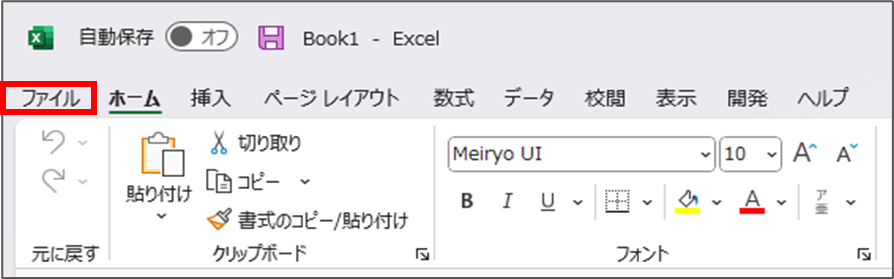

すると「Excelのオプション」が開きます。
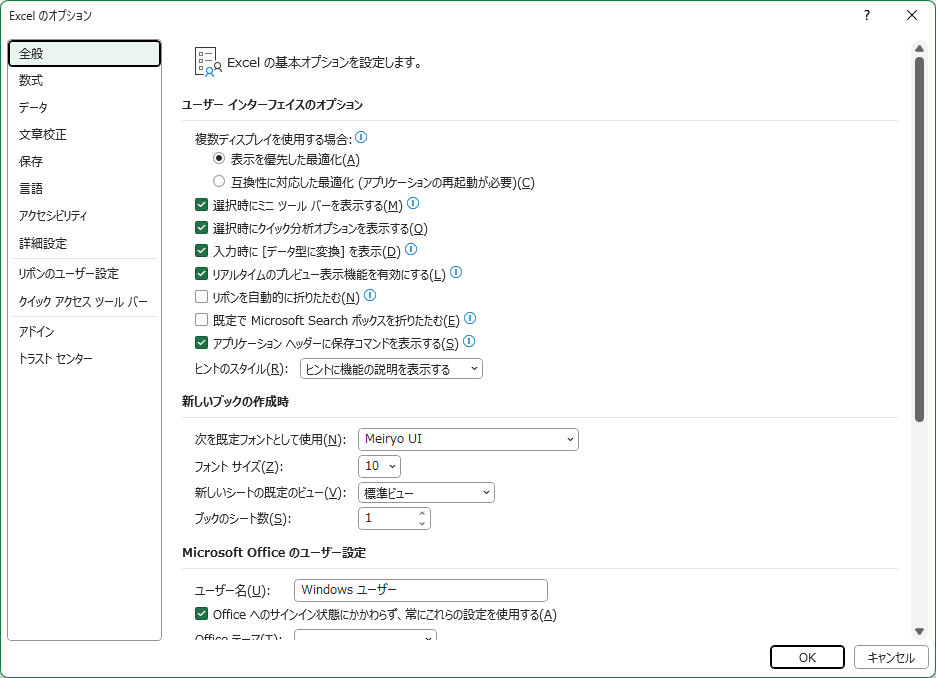
「全般」の「新しいブックの作成時」内に「次を規定フォントとして使用」や「フォントサイズ」といった項目があるので、ここを変更すると既定のフォント設定を変更することが出来ます。
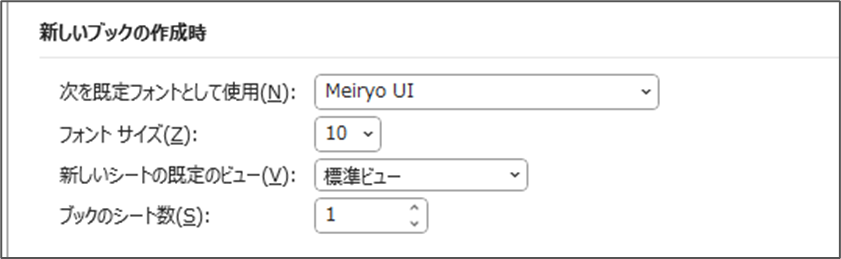
注意点として、変更後は一度Excelを閉じる必要があります。
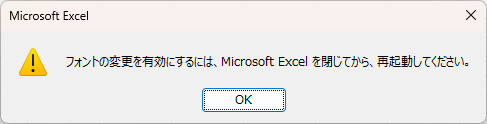
変更後「OK」を押すと上記アラートが表示されているように、次回以降開いたExcelファイルに対して変更が適用されます。
まとめ
今回は新規ブック作成時の既定フォントを変更する方法を紹介しました。
既定のフォントを変更するには、
- Excelを開く
- 「ファイル」→「オプション」をクリック
- 「全般」→「新しいブックの作成時」からフォント設定を変更し、「OK」をクリック
- 一度Excelを閉じ、再度開いてフォント設定が適用されているか確認する
上記手順で変更するようにしましょう。
また、このブログではExcel・PCに関する記事を不定期で投稿していますので、是非併せてご覧ください!

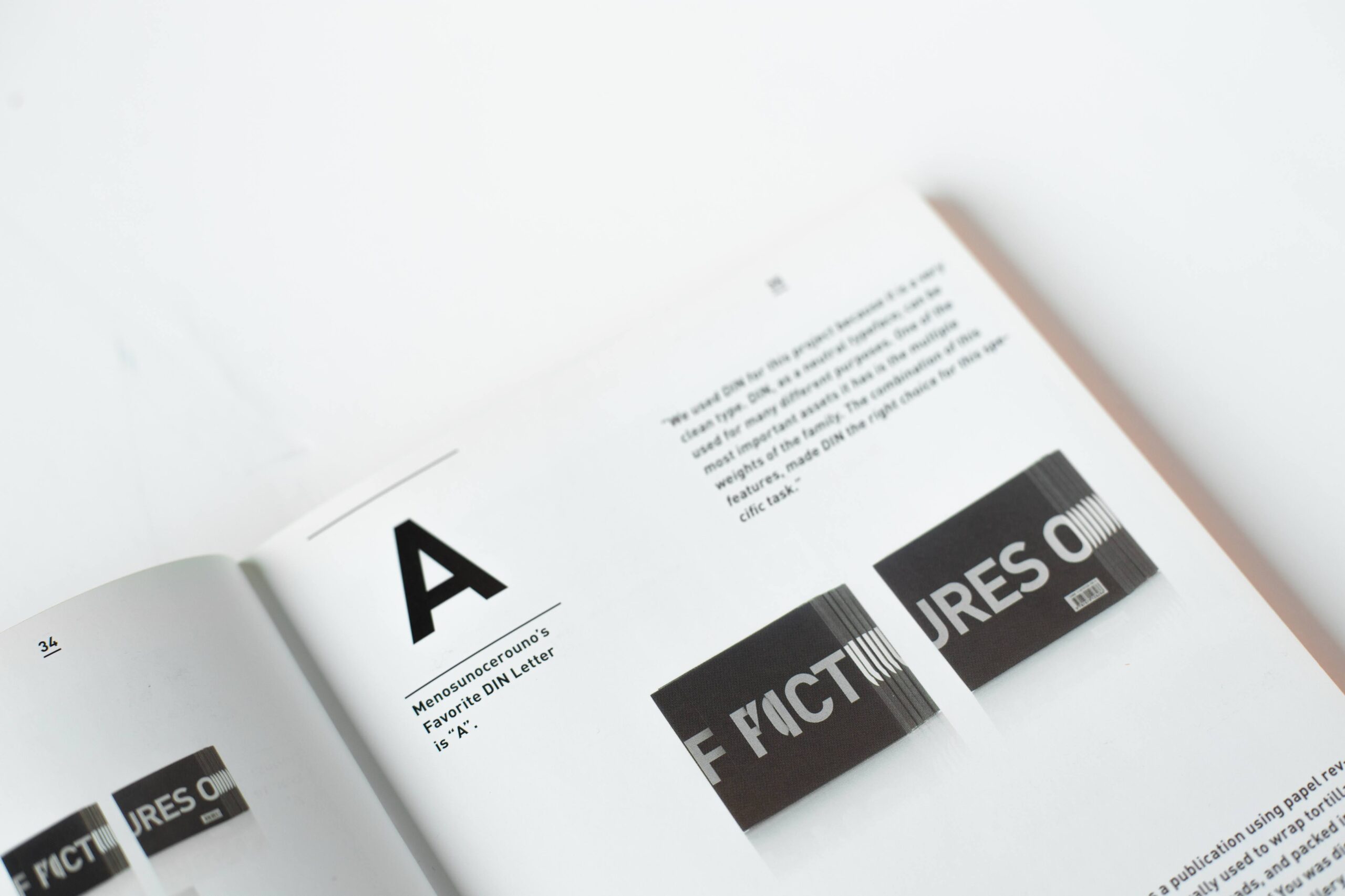


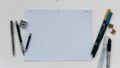
コメント